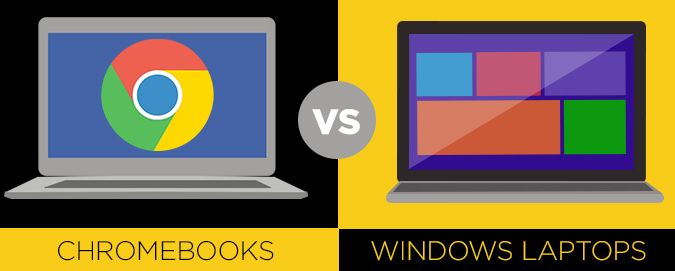 Los Chromebooks han pasado de ser una mera curiosidad a un dispositivo que simplemente no puede pasar desapercibido. Al ofrecer una experiencia simple y transparente, el Chrome OS de Google es extremadamente fácil de usar (con tal de saber utilizar un navegador estás del otro lado) y viene dentro de múltiples laptops accesibles que pueden costar tan poco como $159 dólares.
Los Chromebooks han pasado de ser una mera curiosidad a un dispositivo que simplemente no puede pasar desapercibido. Al ofrecer una experiencia simple y transparente, el Chrome OS de Google es extremadamente fácil de usar (con tal de saber utilizar un navegador estás del otro lado) y viene dentro de múltiples laptops accesibles que pueden costar tan poco como $159 dólares.
Sin embargo, Microsoft no se ha tomado la competencia a la ligera. Con el lanzamiento de Windows 10, los usuarios pueden tomar ventaja de un menú de inicio perfeccionado, junto con Cortana como su servicial programa de apoyo. Los usuarios que cuenten con programas Windows anteriores pueden actualizar sus máquinas a Windows 10 de manera gratuita hasta el 29 de julio del 2016. A pesar del nuevo OS, los precios continúan siendo los mismos; encontrarás un gran número de laptops ejecutando Windows que cuestan menos de $200 dólares cada una y muchas más a menos de $400 dólares que ofrecen pantallas táctiles.
Entonces, ¿cuál plataforma computacional es verdaderamente la mejor? Para contestar esa pregunta, comparamos a Windows y a Chrome OS en una competencia cara a cara en 12 diferentes facetas para determinarlo.
Interfaz
Comparado con los diferentes ambientes presentados en Windows 8.1, Windows 10 parece estar más integrado y fluido. Al presionar el botón de inicio se puede mostrar el nuevo y moderno menú de inicio, con los programas más utilizados por el usuario y las aplicaciones recientemente instaladas a la izquierda del monitor (similar al Windows 8). A la derecha está un panel un poco más grande, en donde puedes fijar fichas que están animadas con mejoras y actualizaciones. La barra de tareas ha sido actualizada para incluir adicionalmente una barra de navegación Cortana a un lado del botón de inicio, además de pequeños íconos que muestra qué programas están abiertos.
En la parte de abajo a la derecha del escritorio, Windows 10 añade un ícono de notificaciones para que, cuando se le haga clic, te lleve a un nuevo centro de acciones, en donde puedes ver y monitorear alertas de aplicaciones que están activas o latentes. Este menú de notificaciones también contará con ajustes rápidos en forma de fichas.
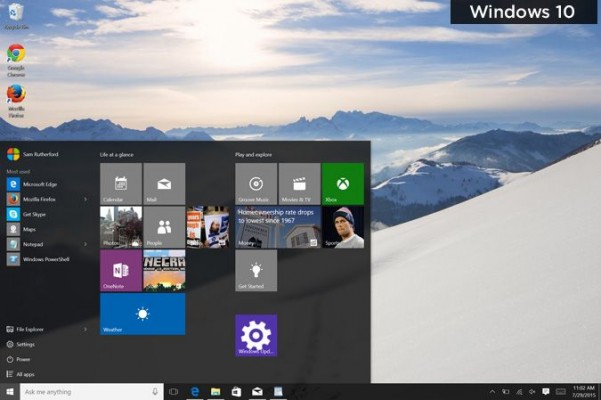 En la versión mas nueva de Chrome OS, el botón de inicio aparece en la esquina de abajo a la izquierda del ordenador. Cuando se le hace clic, el menú inicial de navegación contiene una barra de navegación de Google (y la animación de Google más reciente) con una lista de las aplicaciones que has abierto recientemente. Desplazarse hacia abajo revela cartas de información de Google Now, las cuales le dan información general al usuario, como por ejemplo: la temperatura local, sugerencias de artículos que puedan interesarle en función a su historial de búsqueda y cualquier actividad que esté en tu calendario.
En la versión mas nueva de Chrome OS, el botón de inicio aparece en la esquina de abajo a la izquierda del ordenador. Cuando se le hace clic, el menú inicial de navegación contiene una barra de navegación de Google (y la animación de Google más reciente) con una lista de las aplicaciones que has abierto recientemente. Desplazarse hacia abajo revela cartas de información de Google Now, las cuales le dan información general al usuario, como por ejemplo: la temperatura local, sugerencias de artículos que puedan interesarle en función a su historial de búsqueda y cualquier actividad que esté en tu calendario.
La barra de herramientas en Chrome OS muestra íconos para las aplicaciones que estén actualmente activas, así como atajos para aplicaciones esenciales de Google, como Google Docs, Drive y YouTube. Las configuraciones básicas, como Wi-Fi y el Reloj, pueden ser accedidas en la esquina de abajo a la derecha en la pantalla. Chrome OS fue inventado como un sistema operativo basado en la Web, por lo que las aplicaciones usualmente se ejecutan desde una ventana de navegación en Google Chrome. Lo mismo es cierto para aplicaciones que pueden ejecutarse fuera de línea.
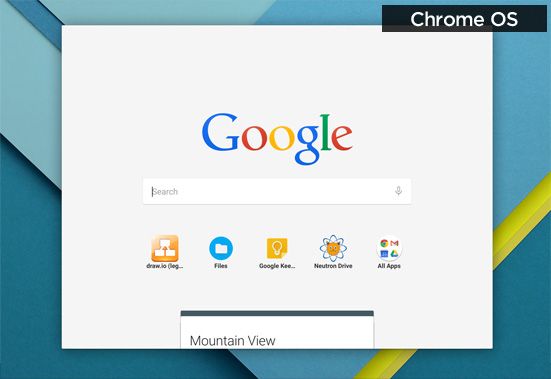 Ambos Windows 10 y Chrome son excelentes para trabajar en ventanas conjuntas o que estén lado a lado. Para cada uno de los sistemas operativos, todo lo que necesitas hacer es arrastrar una ventaja al monitor que gustes, en el cual se transformará automáticamente para mostrar las dos ventanas en la misma pantalla. Sin embargo, Windows te deja ver hasta 4 ventanas en la misma pantalla, en comparación a solamente dos para Chrome.
Ambos Windows 10 y Chrome son excelentes para trabajar en ventanas conjuntas o que estén lado a lado. Para cada uno de los sistemas operativos, todo lo que necesitas hacer es arrastrar una ventaja al monitor que gustes, en el cual se transformará automáticamente para mostrar las dos ventanas en la misma pantalla. Sin embargo, Windows te deja ver hasta 4 ventanas en la misma pantalla, en comparación a solamente dos para Chrome.
Otra de las cosas a considerar serían los dispositivos sensibles al tacto (“touch-friendly”). Existen laptops con Windows 10 y Chrome OS con pantallas táctiles, pero Windows 10 hace un mejor trabajo con las visualizaciones. El sistema operativo de éste cuenta con un modo para Tablet, el cual elimina los íconos de la barra de herramientas y pone todas a las aplicaciones en modo de pantalla completa, dejándote con un espacio de trabajo pequeño que elimina muchas distracciones mostradas en el escritorio. También, con las nuevas aplicaciones universales en la tienda de aplicaciones de Windows, tendrás la oportunidad de ejecutar tus programas favoritos en modos de escritorio normal y en modo de Tablet.
Ganador: Chrome OS. Aunque sea menos versátil, Chrome OS ofrece un interfaz más simple y directo que Windows 10.
Cortana vs. Google Now
En muchas maneras, el nuevo programa Cortana de Windows 10 se parece mucho al Google Now de Chrome. El hacer clic en la barra de búsqueda de Cortana te lleva a una ventana con información general útil, como el clima, tu siguiente actividad listada en tu calendario y hasta restaurantes locales que te podrían interesar. Si usted tiene “Hey, Cortana” activado puedes decir esa frase para activar una ventana y hacer cualquier pregunta que tengas. Por ejemplo, yo pregunté, “¿Cómo puedo llegar de Nueva York a Washington D.C.?” y Cortana me llevó a una página de resultados de Bing con un mapa de la ruta entre las dos ciudades.
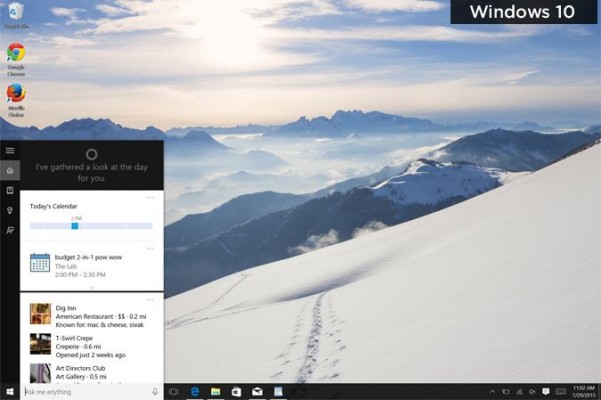 Por otro lado, Chrome OS cuenta con una función similar que puedes activar en la sección de Ajustes, llamada “OK, Google” que te deja hacer preguntas a Google Now cuando el programa está siendo ejecutado o cuando una ventana de Chrome en blanco está abierta. Cuando hice la misma pregunta a este programa (¿Cómo puedo llegar de Nueva York a Washington D.C.?), Google Now me llevó a una página similar de resultados en Google con un mapa de la ruta. En adición, la voz asistente me habló, diciendo que recorrer la ruta tardaría un aproximado de 4 horas con 9 minutos con tráfico ligero. Google Now tiende a hablar en mayor medida que Cortana, dándote información auditiva relacionada con tu búsqueda inicial.
Por otro lado, Chrome OS cuenta con una función similar que puedes activar en la sección de Ajustes, llamada “OK, Google” que te deja hacer preguntas a Google Now cuando el programa está siendo ejecutado o cuando una ventana de Chrome en blanco está abierta. Cuando hice la misma pregunta a este programa (¿Cómo puedo llegar de Nueva York a Washington D.C.?), Google Now me llevó a una página similar de resultados en Google con un mapa de la ruta. En adición, la voz asistente me habló, diciendo que recorrer la ruta tardaría un aproximado de 4 horas con 9 minutos con tráfico ligero. Google Now tiende a hablar en mayor medida que Cortana, dándote información auditiva relacionada con tu búsqueda inicial.
Sin embargo, Cortana tiene muchas más funciones que Google Now. Por ejemplo, puedes realizar búsquedas de lenguaje natural para encontrar documentos en tu laptop, dictar correos electrónicos, hacer citas e incluso que te cuente chistes.
Ganador: Windows 10. Cortana es mucho más versátil que Google Now.
Aplicaciones y Software
Para que una laptop llegue a su potencial máximo, se necesitan de varios programas básicos, incluyendo los dirigidos a productividad, a edición de fotos y videos, a la reproducción de videos y música y a la navegación en un explorador. Para las laptops con Windows y Chromebooks, todo eso es posible, pero el sistema operativo de Google sigue siendo un trabajo en proceso.
Si existe un programa que quieras usar, lo más probable es que Windows lo pueda ejecutar fácilmente. Esto va también para la mayoría de los juegos. Si estás en busca de una experiencia mayor parecida a la de una Tablet o de tener un sistema con una pantalla táctil, Windows presume tener más de 669,000 aplicaciones en su tienda.
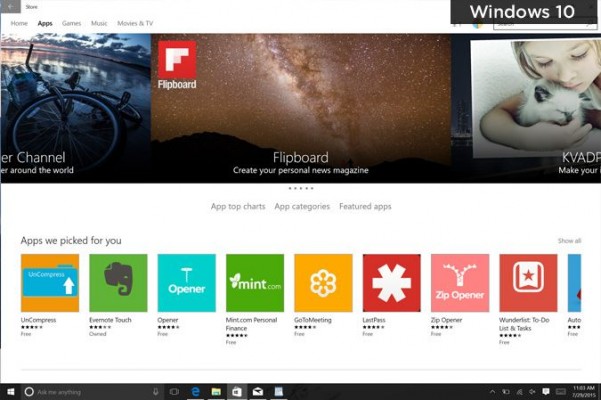 Algunas de nuestras aplicaciones favoritas de Windows 10 incluyen Facebook, Kindle y Flipboard. Todas estas opciones ofrecen barras interactivas para mantenerte informado sobre lo que está pasando en el mundo. Aplicaciones básicas y frecuentemente utilizadas, como Dropbox y Adobe Photoshop Express son muy simples y fáciles de utilizar.
Algunas de nuestras aplicaciones favoritas de Windows 10 incluyen Facebook, Kindle y Flipboard. Todas estas opciones ofrecen barras interactivas para mantenerte informado sobre lo que está pasando en el mundo. Aplicaciones básicas y frecuentemente utilizadas, como Dropbox y Adobe Photoshop Express son muy simples y fáciles de utilizar.
Chrome OS es básicamente un navegador enorme, por lo que si puedes ejecutar un programa o jugar algo a través de una página Web, lo puedes hacer vía Chrome. No tienes que descargar ningún tipo de software y hay una variedad atractiva de aplicaciones a utilizar. Sin embargo, tenga en mente que si algún juego requiere de Adobe Flash o un plug-in no podrás ejecutarlo en Chrome.
La tienda Web de Chrome actualmente ofrece miles de aplicaciones, aunque Google no revela el número exacto como Windows lo hace. Varias aplicaciones ofrecen algún tipo de funcionamiento fuera de línea, entre ellas Kindle Cloud Reader y Google Drive para leer y editar archivos en cualquier momento. También, puedes cambiar los ajustes en algunos de los programas, como GoogleDocs, para poder acceder a ellos cuando no tengas una conexión a red. Además, Google ha conectado algunas aplicaciones de Chrome y Android, como Evernote y Spotify, para una experiencia fluida entre dispositivos.
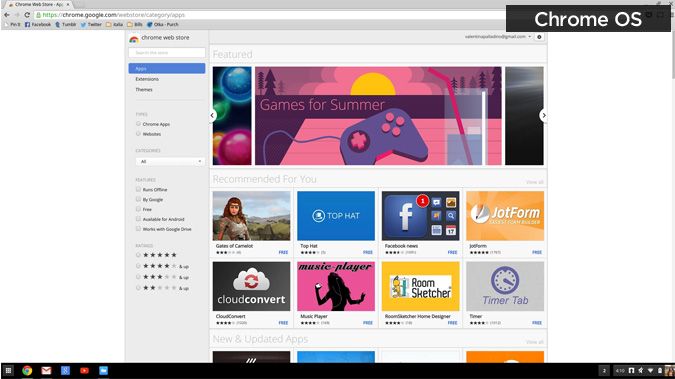 La aplicación de aprendizaje de distintos idiomas, Duolingo, llega al escritorio de Chrome con un diseño simple y fácil de utilizar. Windows 10 aún no cuenta con la aplicación de música Spotify, pero ésta si puede ser encontrada en Chromebooks. Sin embargo, puedes descargar el programa de escritorio de Spotify y usarlo desde tu dispositivo con Windows 10. Pandora puede ser transmitida desde una pestaña del navegador.
La aplicación de aprendizaje de distintos idiomas, Duolingo, llega al escritorio de Chrome con un diseño simple y fácil de utilizar. Windows 10 aún no cuenta con la aplicación de música Spotify, pero ésta si puede ser encontrada en Chromebooks. Sin embargo, puedes descargar el programa de escritorio de Spotify y usarlo desde tu dispositivo con Windows 10. Pandora puede ser transmitida desde una pestaña del navegador.
Sobre todo, Chromebooks está comenzando a tener acceso a aplicaciones de Android vía la tienda de aplicaciones de Google Play. Google matiene una lista completa de máquinas aquí (here)la cual incluye el Asus Chromebook Flip y el Acer Chromebook R11. Antes pensábamos que sería algo ridículo el tener un Chromebook 2 en 1: Chrome OS simplemente no tenía alguna razón para tener una pantalla táctil. Sin embargo, cuando las aplicaciones de Android empezaron a tomar mayor fuerza en el mercado, una pantalla táctil proporciona la mejor manera de utilizarlas.
Sin embargo, existen múltiples programas que no pueden ser ejecutados en Chromebooks, como por ejemplo, Cyberlink PowerDirector. Chrome OS, por otro lado, puede sustentar las opciones más populares, como Microsoft Word, Photoshop Ecpress, Spotify y Facebook. Aun así, en la mayoría de los casos, la aplicación sirve simplemente como un detonante para la página Web acompañante.
Ganador: Windows 10. En este caso, entre más, mejor.
Edición de video y fotografía
Windows 10 te ofrece la posibilidad de usar un gran número de programas para la edición de fotografía, incluyendo soporte para Photoshop Elements, Adobe’s creative suite y muchas otras opciones que no podrás encontrar en Chromebooks.
Lo que si podrás encontrar en los dispositivos basados en el OS de Chrome son algunas opciones de edición básica, como Photoshop Express y Pixlr Editor. Usando esta última opción, tomamos una fotografía de un tigre en alta resolución y rápidamente comenzamos a añadir diferentes efectos, superposición y texto, y ajustamos la iluminación de los colores, contraste, desenfoque y otras muchas opciones. Resulta fácil navegar a través del programa con herramientas sencillas y concretas. Si eres un editor de fotografía casual, puede que este programa sea suficiente para tus necesidades. No te será posible trabajar con Photoshop Express cuando no estas conectado a internet, pero sin embargo sí que podrás editar con Pixlr tanto en modo “offline” como “online”.
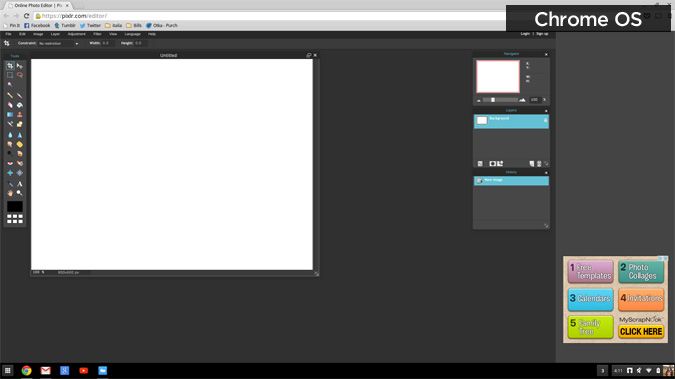 Microsoft ha presentado, junto a Windows 10, su nueva aplicación Photos app, la cual incorpora herramientas básicas de edición de fotografía. Al abrir una fotografía con la app, esta te da la opción de editarla desde la barra situada en la parte superior derecha del navegador, al desplegarla verás que diferentes herramientas aparecen tanto al lado derecho como al izquierdo de la foto. Básicamente, encontrarás opciones como mejora automática, la cual aumenta la saturación y contraste, enderezando también la fotografía en caso de que sea necesario; rotación, recorte y retoque. Si requieres manipular más aspectos de la edición, también podrás jugar con la luz (brillo, contraste, altas luces y sombras) y con los colores (temperatura, tintes y saturación), además también dispondrás de diferentes filtros y efectos para personalizar tus fotografías todavía más.
Microsoft ha presentado, junto a Windows 10, su nueva aplicación Photos app, la cual incorpora herramientas básicas de edición de fotografía. Al abrir una fotografía con la app, esta te da la opción de editarla desde la barra situada en la parte superior derecha del navegador, al desplegarla verás que diferentes herramientas aparecen tanto al lado derecho como al izquierdo de la foto. Básicamente, encontrarás opciones como mejora automática, la cual aumenta la saturación y contraste, enderezando también la fotografía en caso de que sea necesario; rotación, recorte y retoque. Si requieres manipular más aspectos de la edición, también podrás jugar con la luz (brillo, contraste, altas luces y sombras) y con los colores (temperatura, tintes y saturación), además también dispondrás de diferentes filtros y efectos para personalizar tus fotografías todavía más.
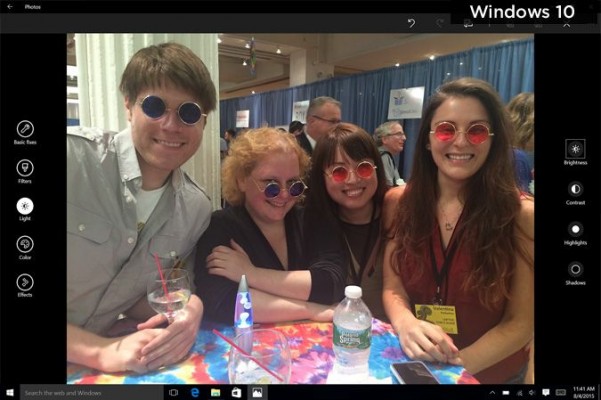 Cualquiera que este familiarizado con programas de edición móviles como Instagram o Afterlight verá que acostumbrarse al nuevo Photos app será muy fácil. Los fotógrafos más profesionales querrán descargarse programas como Adobe Photoshop, el cual te permite obtener un control total sobre la fotografía, pero esta no es una opción en el OS de Chrome.
Cualquiera que este familiarizado con programas de edición móviles como Instagram o Afterlight verá que acostumbrarse al nuevo Photos app será muy fácil. Los fotógrafos más profesionales querrán descargarse programas como Adobe Photoshop, el cual te permite obtener un control total sobre la fotografía, pero esta no es una opción en el OS de Chrome.
Los cineastas tampoco encontraran, en Chrome Web Store, un programa que sacie sus necesidades. Lo que encontrarán son opciones simples y sencillas, sin herramientas interesantes, como Magisto o WeVideo, que ofrecen edición y autocorrección con tan solo unos pocos clics. Pero no encontrarás CyberLink PowerDirector y su gama de herramientas profesionales. Esta solo está disponible de forma exclusiva para Windows 10.
Ganador: Windows 10. Tanto principiantes como profesionales apuestan por obtener la más extensa gama de opciones ofrecida por Windows10.
Navegadores web
Chrome es un navegador genial que te ofrece un alto rendimiento, una interface fácil de usar e infinitas extensiones. Pero si tienes un ordenador que utiliza Chrome OS, estarás de alguna manera obligado a que te guste, porque no tendrás ninguna otra alternativa disponible. El navegador de Chrome, en el sistema operativo Chrome OS, no puede utilizar Flash y otros plugins importantes, como Java, lo que significa que a veces, tendrás problemas de incompatibilidad al tratar de ver ciertas páginas web o al utilizar algunas extensiones.
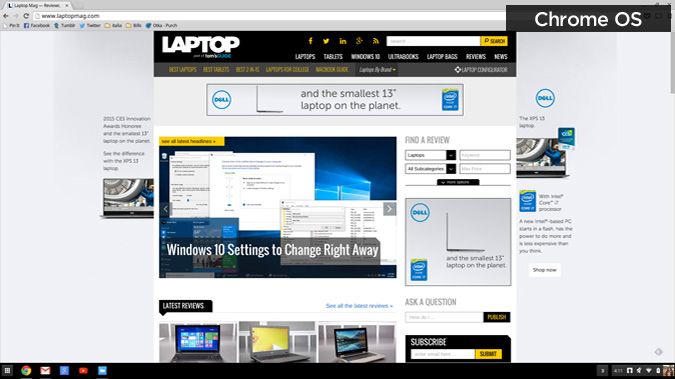 Por otro lado, si eres un usuario de Windows 10, podrás utilizar perfectamente Chrome, además de prácticamente cualquier otro navegador que haya sido creado, lo que te permite disponer un amplísimo grado de flexibilidad para navegar por internet de la forma que tú elijas. El nuevo navegador de Microsoft, Edge, también tiene disponibles algunas características que resultan muy funcionales y que no encontrarás en Chrome, como la capacidad de escribir directamente en las páginas web y enviar estas notas y “scribbles” a tus amigos; búsquedas a través de Cortana, incrustada en la misma página; y un modo de lectura que elimina los elementos que puedan distraerte, como publicidad, y la posibilidad de guardar artículos para ser vistos “offline”.
Por otro lado, si eres un usuario de Windows 10, podrás utilizar perfectamente Chrome, además de prácticamente cualquier otro navegador que haya sido creado, lo que te permite disponer un amplísimo grado de flexibilidad para navegar por internet de la forma que tú elijas. El nuevo navegador de Microsoft, Edge, también tiene disponibles algunas características que resultan muy funcionales y que no encontrarás en Chrome, como la capacidad de escribir directamente en las páginas web y enviar estas notas y “scribbles” a tus amigos; búsquedas a través de Cortana, incrustada en la misma página; y un modo de lectura que elimina los elementos que puedan distraerte, como publicidad, y la posibilidad de guardar artículos para ser vistos “offline”.
Ganador: Windows 10. Chrome está muy bien, pero Windows 10 te deja utilizar tanto Chrome como cualquier otro navegador que puedas nombrar. La elección está clara.
Gestión de archivos y almacenamiento
Windows todavía ofrece las carpetas con archivos que nos resultan tan familiares y que hemos estado usando toda la vida, y que aparecen en el explorador de archivos o “File Explorer”. También puedes guardar estos directamente en el escritorio, anclar los documentos a la barra de tareas y crear nuevas carpetas al instante. Además también tienes la posibilidad de acceder a Microsoft OneDrive para ver que has almacenado en la nube.
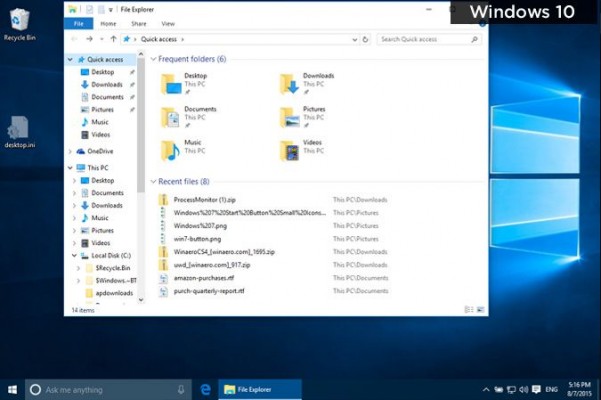 Chromebooks también cuenta con una carpeta de archivos o “File folder” en el menú principal. Pero, al contrario que en Windows 10, este no se encuentra en el menú de inicio de forma predeterminada. Desde aquí, puedes acceder a tus archivos en Google Drive o a cualquier otro archivo que hayas descargado y guardado en tu disco duro.
Chromebooks también cuenta con una carpeta de archivos o “File folder” en el menú principal. Pero, al contrario que en Windows 10, este no se encuentra en el menú de inicio de forma predeterminada. Desde aquí, puedes acceder a tus archivos en Google Drive o a cualquier otro archivo que hayas descargado y guardado en tu disco duro.
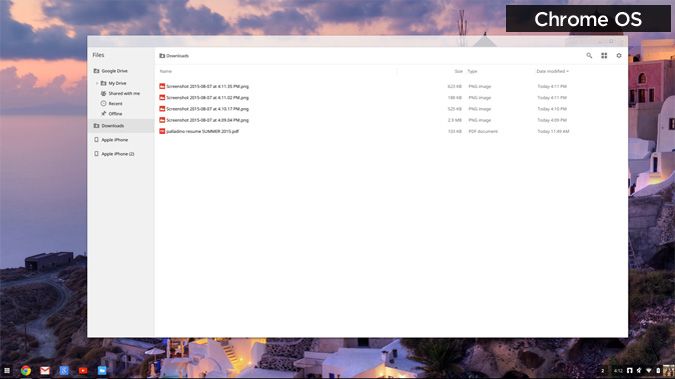 El inconveniente principal para los usuarios de Chromebook es el pequeño espacio libre que probablemente tengas en el disco duro de tu equipo. El Asus Chromebook C202, por ejemplo, ofrece 16 GB de almacenamiento interno, a lo que hay que sumarle los 15GB de almacenamiento en la nube que Google ofrece gratuitamente. Durante los dos primeros años, podrás accede a 100GB de almacenamiento gratuito en la nube, pero después de este tiempo tendrás que empezar a pagar $1.99 mensualmente si quieres seguir disponiendo de los 100GB. En caso de que necesites más espacio, también tienes la posibilidad de adquirir 1TB de almacenamiento en la nube $9.99 al mes. Si aun así te quedas corto de memoria, también puedes adquirir 30 TB por $300 mensuales.
El inconveniente principal para los usuarios de Chromebook es el pequeño espacio libre que probablemente tengas en el disco duro de tu equipo. El Asus Chromebook C202, por ejemplo, ofrece 16 GB de almacenamiento interno, a lo que hay que sumarle los 15GB de almacenamiento en la nube que Google ofrece gratuitamente. Durante los dos primeros años, podrás accede a 100GB de almacenamiento gratuito en la nube, pero después de este tiempo tendrás que empezar a pagar $1.99 mensualmente si quieres seguir disponiendo de los 100GB. En caso de que necesites más espacio, también tienes la posibilidad de adquirir 1TB de almacenamiento en la nube $9.99 al mes. Si aun así te quedas corto de memoria, también puedes adquirir 30 TB por $300 mensuales.
Por otro lado, el Dell Inspiron 11 3000, con sistema operativo de Windows, ofrece 500GB de almacenamiento interno, a lo que hay que sumarle los 15GB disponibles gratuitamente en la nube, a los que puedes acceder a través de una cuenta de Microsoft. En Windows 10 puedes acceder a tus archivos a través del explorador de archivos que se encuentra en el menú de inicio. Además, con la incorporación de Cortana, puedes ejecutar comandos, como “Muéstrame las fotos de la última semana” para acceder a determinados archivos específicos de forma fácil y eficaz a través de un criterio establecido por el usuario.
Ganador: Windows 10. Para los usuarios que almacenan miles de fotos, videos y otro tipo de archivos, posiblemente será necesario disponer del almacenamiento interno que los equipos que usan Windows ofrecen.
Productividad
Siendo un sistema operativo amigo de los negocios, en el sentido de que es el mayormente utilizado por cualquier empresa, Windows 10 es el sistema standard cuando llega el momento de realizar un trabajo. La mayoría de negocios utilizan software de diferente ‘índole que solo es compatible con Windows. Por lo que, no vas a utilizar el programa de diseño AutoCAD en un dispositivo con Chromebook.
La aplicación Office – que incluye Word, Excel y Powerpoint- pertenece a la propia Microsoft y es también el software standard aceptado a nivel universal en cuestiones de productividad. Sin embargo, esta no es la única opción para el dispositivo que usa Windows; también podrás usar Google Drive, OpenOffice y una larga lista de programas similares pertenecientes a terceras compañías.
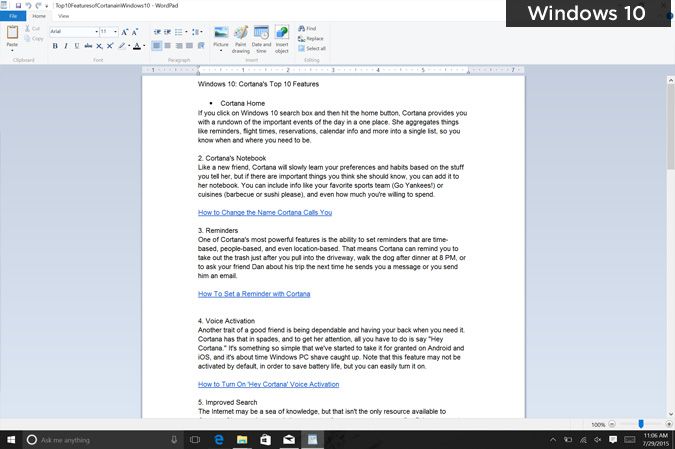 Por su parte, en Chromebooks, podrás también hacer uso de Word, Excel y PowerPoint, pero estos son versiones web de Microsoft disponibles a través de OneDrive. Estas opciones necesitan que estés conectado a internet para poder usarlas. Podrás descargarte archivos a tu disco duro local y editarlos desde el mismo, pero tu sistema las abrirá como archivos de Google Drive.
Por su parte, en Chromebooks, podrás también hacer uso de Word, Excel y PowerPoint, pero estos son versiones web de Microsoft disponibles a través de OneDrive. Estas opciones necesitan que estés conectado a internet para poder usarlas. Podrás descargarte archivos a tu disco duro local y editarlos desde el mismo, pero tu sistema las abrirá como archivos de Google Drive.
Existen opciones de software de productividad para Chrome OS que provienen de terceras empresas, como Zoho y Polaris, pero la mayoría de estos programas también requieren una conexión a internet. Sin embargo, Google Drive, puede trabajar “offline”, y realmente nos gusta mucho la edición colaborativa en tiempo real y algunos otros “add-ons” que resultan muy útiles. Microsoft también ha creado aplicaciones de Chrome – incluyendo Word, Excel y PowerPoint- por lo que podrás crear y editar estos documentos en un equipo con el sistema operativo Chrome. Resumiendo, existen aplicaciones web que necesitas descargar e instalar, y que solo serán posibles utilizar si estas conectado a internet.
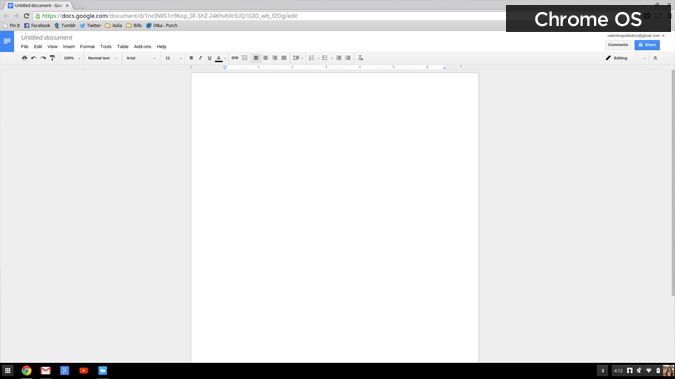 Ganador: Windows 10.Si no estás atado a Google Drive para todas tus necesidades, en cuanto a productividad, Windows es la opción que debes escoger.
Ganador: Windows 10.Si no estás atado a Google Drive para todas tus necesidades, en cuanto a productividad, Windows es la opción que debes escoger.
“Gaming”
La mayoría de juegos de última generación son muy exigentes con las especificaciones de tu equipo, incluyendo potentes tarjetas gráficas, gran cantidad de almacenamiento interno y procesadores avanzados que sean rápidos y eficientes. Actualmente, no existen equipos de Chromebook diseñados para “gaming” y los juegos calificados de AAA no están disponibles para el sistema operativo Chrome.
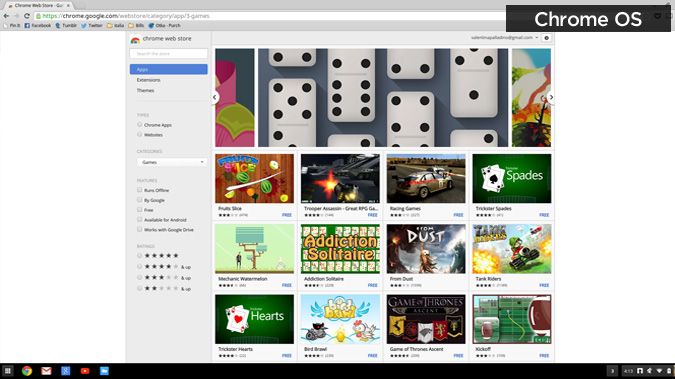 Por lo que no vas a ser capaz de descargar o jugar a títulos como World of Warcraft, Dota 2, Overwatch, Rocket League o The Witcher 3 en un Chromebook. Simplemente, los juegos no son soportados por el sistema operativo de Google. Sin embargo, podrás encontrar algunos juegos populares en la Chrome Web Store— como, Cut the Rope y Plants vs. Zombies — algo es algo. Claro que, todos estos juegos también están disponibles para Windows 10. Desafortunadamente Chrome OS tampoco soporta Steam, EA’s Origin, Ubisoft’s Uplay y otros portales de juegos online.
Por lo que no vas a ser capaz de descargar o jugar a títulos como World of Warcraft, Dota 2, Overwatch, Rocket League o The Witcher 3 en un Chromebook. Simplemente, los juegos no son soportados por el sistema operativo de Google. Sin embargo, podrás encontrar algunos juegos populares en la Chrome Web Store— como, Cut the Rope y Plants vs. Zombies — algo es algo. Claro que, todos estos juegos también están disponibles para Windows 10. Desafortunadamente Chrome OS tampoco soporta Steam, EA’s Origin, Ubisoft’s Uplay y otros portales de juegos online.
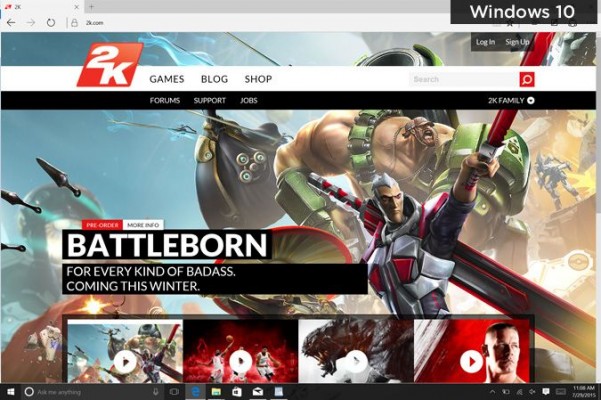 Otra de las posibilidades que Microsoft añade a su sistema en este apartado es la capacidad de reproducir juegos de Xbox One en Windows 10 PC. Una vez instalada la app en tu equipo con Windows podrás conectar los mandos a tu ordenador y jugar a los juegos que normalmente usas en la consola. Ten en cuenta que otra persona no podrá usar la consola mientras tú estás jugando usando el PC.
Otra de las posibilidades que Microsoft añade a su sistema en este apartado es la capacidad de reproducir juegos de Xbox One en Windows 10 PC. Una vez instalada la app en tu equipo con Windows podrás conectar los mandos a tu ordenador y jugar a los juegos que normalmente usas en la consola. Ten en cuenta que otra persona no podrá usar la consola mientras tú estás jugando usando el PC.
Ganador: Windows 10. Simplemente piensa que con Chromebook hay un montón de juegos a los que no podrás jugar al ser incompatibles con el sistema operativo.
Reproducción de archivos multimedia
Ni Windows 10, ni Chromebook son capaces de soportar o reproducir todos los diferentes tipos de archivos existentes, pero en los equipos que funcionan con Windows, tienes la opción de descargar los “codecs” necesarios para reproducir cualquier tipo de archivo en tu equipo. Los archivos de QuickTime, entre algunos otros tipos, no pueden ser reproducidos en Chromebook.
Hablando de archivos multimedia, Chromebooks soporta .3gp, .avi, .mov, .mp4, m4v, .mp3, .mkv, .ogv, .ogm, .ogg, .oga. .webm y.wav. Lo que significa, que no ofrece soporte a archivos .aac ni tampoco a iTunes. Tampoco encontrarás soporte para archivos.h264, lo que puede resultar problemático, ya que este tipo de archivo representa el 60 por ciento de todos los videos web y es el formato que muchas cámaras de video utilizan por defecto. Chrome OS tampoco soporta archivos de imagen .tiff.
Además de todos los archivos soportados por Google Chromebook, Microsoft Windows Media Center soporta de forma nativa archivos como aac, .asf, .asx, .m2ts, .m3u, .mpg, .mpeg, .qt, .wmv, .vod y .wma files. Con el software necesario también puedes leer discos ópticos en Windows 10, pero no serás capaz de reproducir DVDs o Blu-ray en un equipo Chromebook.
Ganador: Windows 10. Es bastante improbable que encuentras algún tipo de archive que no puedas reproducir con Windows 10.
Seguridad
Windows ha sido durante mucho tiempo el objetivo predilecto de los hackers que han intentado infectar los PC con virus, malware, botnets y keyloggers. De hecho, la primera cosa que cualquier usuario debería hacer con un portátil que funciona con Windows, es instalar un programa antivirus. Sin embargo, hoy en día, los equipos con Windows ya incorporan de casa la protección Windows Defender, que al menos, es mejor que nada.
Windows Defender funciona en un segundo plano y te notifica cuando es necesario realizar alguna acción como bloquear o eliminar un virus. La característica SmartScreen también te advierte cuando no reconoce alguna aplicación, de esta manera, te ayuda a prevenir ataques de phishing. Además la característica de arranque seguro o “secure-boot” analizará tu portátil cada vez que lo enciendas, para comprobar que los certificados digitales son auténticos antes de arrancar. Esto significa que ningún software infectado será cargado por tu ordenador.
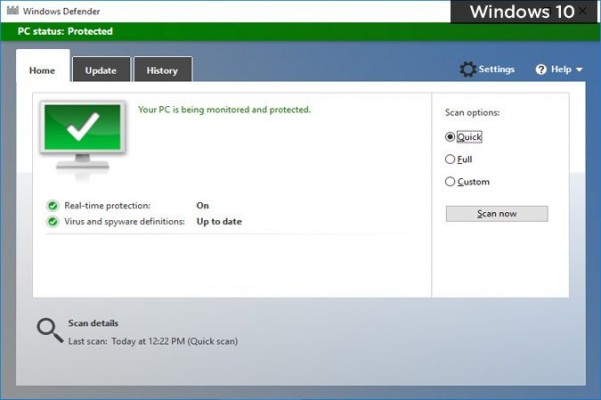 Los clientes de la nube tendrán además acceso a algunas herramientas de seguridad extra. “Device Guard” protege los equipos Windows 10 de cualquier software desconocido que no haya sido aprobado por un vendedor oficial o por la propia Microsoft En un esfuerzo por expandir sus sistemas biométricos, Microsoft permite a Windows Hello desbloquear cualquier dispositivo usando el escáner de huellas dactilares. Además, si dispones de una cámara Intel RealSense, podrás usarla para acceder a tu equipo o a Microsoft Passport a través de tu rostro, sin utilizar ninguna otra contraseña.
Los clientes de la nube tendrán además acceso a algunas herramientas de seguridad extra. “Device Guard” protege los equipos Windows 10 de cualquier software desconocido que no haya sido aprobado por un vendedor oficial o por la propia Microsoft En un esfuerzo por expandir sus sistemas biométricos, Microsoft permite a Windows Hello desbloquear cualquier dispositivo usando el escáner de huellas dactilares. Además, si dispones de una cámara Intel RealSense, podrás usarla para acceder a tu equipo o a Microsoft Passport a través de tu rostro, sin utilizar ninguna otra contraseña.
De momento los hackers parecen no haber prestado mucha atención a Chromebooks. Pero para Google la seguridad es uno de los puntos clave en los que están basando la promoción de su producto de cara a posibles clientes. Chromebook busca automáticamente actualizaciones para su sistema de seguridad, mientras incluye filtros web y entorno aislado o “sandboxing”. Además Chrome OS no soporta Flash, por lo que cualquier problema de seguridad en torno a este, no afectará al sistema.
Si algún invitado indeseado se cuela en tu sistema operativo, restaurar el sistema a la configuración de fábrica solo requiere un par de clics de ratón. El único problema que los propietarios de Chromebook realmente confrontan son los ladrones que intentan hackear las páginas que tu visitas, donde mucha información personal está almacenada.
Ganador: Chrome OS. Dando por hecho que no vas a ir dando tu contraseña de Google a extraños y que la vas a guardar solo para ti, tú y tu equipo vais a estar más seguros con Chrome.
Opciones de Hardware
En la variedad está el gusto, y solo unos pocos tipos de tecnología ofrecen una variedad comparable a los PC de Windows. Por ejemplo, las pantallas pueden ir desde las 11 hasta las 18 pulgadas, con o sin tecnología táctil. Ocho de los grandes fabricantes crean portátiles Windows, ofreciendo tanto procesadores Intel como AMD, la memoria RAM interna puede ir desde los 2GB a los 16GB y el almacenamiento interno ya alcanza rangos superiores al terabyte.
 Algunos equipos Windows están hechos de plástico, mientras que otros utilizan metal, Algunos incorporan colores no standard. Algunos están diseñados para ser portátiles mientras que otros no ofrecen movilidad. También encontraras equipos diseñados específicamente para los negocios o para “gamers”, y ordenadores 2 en 1 que pueden ser utilizados como portátil o tablet. Si hablamos de Windows debemos de decir que prácticamente cada usuario puede encontrar su equipo que satisfaga sus necesidades específicas,
Algunos equipos Windows están hechos de plástico, mientras que otros utilizan metal, Algunos incorporan colores no standard. Algunos están diseñados para ser portátiles mientras que otros no ofrecen movilidad. También encontraras equipos diseñados específicamente para los negocios o para “gamers”, y ordenadores 2 en 1 que pueden ser utilizados como portátil o tablet. Si hablamos de Windows debemos de decir que prácticamente cada usuario puede encontrar su equipo que satisfaga sus necesidades específicas,
El Mercado del Chromebook es más pequeño, pero se encuentra creciendo continuamente. Hemos analizado unos 20 equipos Chromebook, de compañías como Acer, Dell, Asus, HP, Lenovo y Toshiba, entre otras. El tamaño de las pantallas está entre las 11 y las 15 pulgadas, aunque la mayoría de los equipos presentan pantallas de menos de 15 pulgadas. Solo un par de modelos ofrecen pantalla táctil. Los equipos Chromebok son increíblemente portátiles y su peso oscila entre las 2 y 4 libras.
Encontrarás que alguno de los Chromebooks son realmente buenos y eficientes si eres un usuario que pretende usarlo en el ámbito de los negocios. Estos equipos, como el “Gorilla Glass-enforced Acer Chromebook 14” y el “HP Chromebook 13”, ponen el énfasis en la seguridad y la durabilidad del mismo.
Ganador: Windows 10. El ecosistema de Microsoft te ofrece muchas más opciones, lo que significa, que probablemente encontraras un equipo que satisfaga todas tus necesidades.
Calidad-precio
Hubo un tiempo en el que los únicos portátiles que se encontraban por debajo de $200 eran los Chromebooks. Pero con la iniciativa tomada por Microsoft para hacer más asequibles los equipos que incorporan Windows 10, la brecha en el precio entre Windows y Chrome ha desaparecido totalmente.
Tomemos por ejemplo el Acer Aspire One Cloudbook de 14 pulgadas. Con un precio desde $199, esta es una máquina de 14 pulgadas bien construida con una sorprendente batería con más de 14 horas de duración. O el Lenovo Ideapad 100S, que ofrece un diseño muy atractivo en solo 2.2 libras de peso, con un teclado cómodo y una batería que nos permite usarlo durante más de 9 horas.
En el mundo del sistema Chrome, puedes conseguir un portátil como el Asus Chromebook C201 por solo $168, si optas por la opción de 2GB of RAM o $189 si prefieres la de 4GB de RAM (nosotros recomendamos esta última). Si estás pensando en gastarte más dinero, considera el Toshiba Chromebook 2, que realmente te da un portátil con todas sus letras por el dinero que inviertes, como una pantalla de 13.3 pulgadas full-HD (algo extraño en los PC de este rango de precios), 4GB de RAM y 13 horas de vida de batería, por solo $299. El Chromebook 13 de Dell cuesta $100 más por más o menos las mismas especificaciones, pero tiene un diseño más resistente y está más orientado para un usuario dedicado a los negocios.
Si puedes ser influenciado por los regalos y ofertas promocionales, ambos Google y Microsoft, tiene algunos incentivos atractivos que pueden endulzar tu compra e influenciar tu decisión. Actualmente, Google está ofreciendo el costo de varios cientos de dólares para los usuarios que adquieran un Chromebook, como 100GB de almacenamiento en Google Drive, 12 pases gogo on-air de internet, 90 días de uso gratuito de Google Play Music y tres películas gratuitas de Google Play
Las promociones de Windows varían dependiendo de la tienda, pero algunos equipos ofrecen un año de suscripción gratuita a Office 365 (la cual incluye acceso gratuito a Word, Excel y PowerPoint) y 500GB de almacenamiento gratuito en OneDrive, valorados en $70. Si realmente estas interesado en la mejor herramienta de productividad, esta subscripción resulta más provechosa que la colección de “gratuitos” que nos ofrece Google. .
Ganador: Empate. Los precious son más o menos los mismos. Windows 10 te ofrece una amplia gama de aspectos que pueden ser configurados, pero los add-ons gratuitos de Google son difíciles de ignorar.
Ganador General: Windows 10
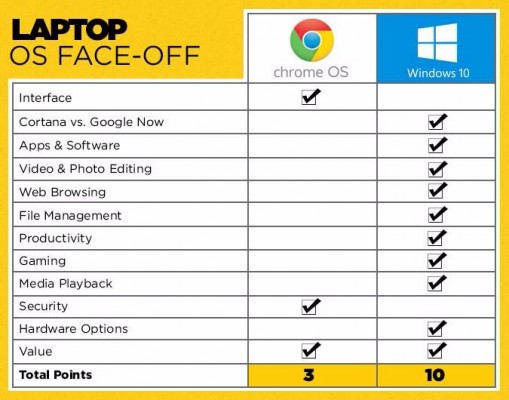 El programa Windows de Microsoft sale como ganador en esta competencia con Chrome OS, ganando en 9 de las 12 rondas y empatando en una de ellas. Simplemente ofrece a los consumidores más en términos de aplicaciones, opciones para edición de fotografías y videos, opciones de navegadores, programas de productividad, juegos, tipos de soporte para archivos y, por último, más opciones de equipo (hardware). Además, el costo de una Windows 10 PC puede ahora competir con el valor de un Chromebook.
El programa Windows de Microsoft sale como ganador en esta competencia con Chrome OS, ganando en 9 de las 12 rondas y empatando en una de ellas. Simplemente ofrece a los consumidores más en términos de aplicaciones, opciones para edición de fotografías y videos, opciones de navegadores, programas de productividad, juegos, tipos de soporte para archivos y, por último, más opciones de equipo (hardware). Además, el costo de una Windows 10 PC puede ahora competir con el valor de un Chromebook.
Si está cómodo viviendo en la nube y quiere hacer las cosas en un ambiente seguro, pero simple, entonces un Chromebook le quedará muy bien. Sin embargo, si requiere de mayor poder y versatilidad, Windows 10 es su mejor opción.
Lee mas:
Mejor Chromebook
Acelerar Windows 10